Ubuntu 18.04 LTS版本 GoldenDict安装与配置
为何安装?
GoldenDict是一款Linux下很好用的词典软件,其具有的关于词典的裁剪功能使得用户能够方便地对各种词典进行添加或删除,其具有的屏幕取词功能能够帮助用户方便地进行翻译,其具有的网络源翻译功能与本地源翻译功能使得翻译结果更全面等等。
如何安装?
命令:sudo apt install goldendict
如何配置?
软件配置分为三个步骤:本地源词典配置、网络源词典配置、屏幕取词配置。分别如下:
本地源词典配置
本地源词典需要下载,这里有个下载网址:http://download.huzheng.org/zh_CN/
进去以后选择下载词典,比如说《牛津英汉双解美化版》

下载完词典并解压
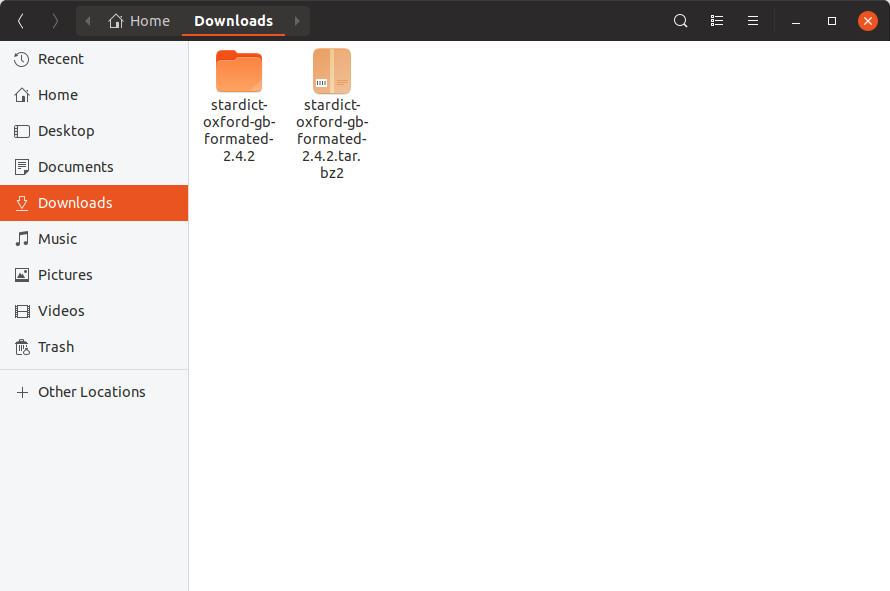
在指定目录下新建一个需要添加作本地源的文件夹并且把刚才解压的文件夹复制或剪切到该新创建的文件夹下

在GoldenDict软件中添加本地源
方法:Edit -> Dictionaries -> Sources -> Files,点击Add,选择刚才创建的本地源目录,勾选Recursive复选框,点击OK,完成本地源词典配置
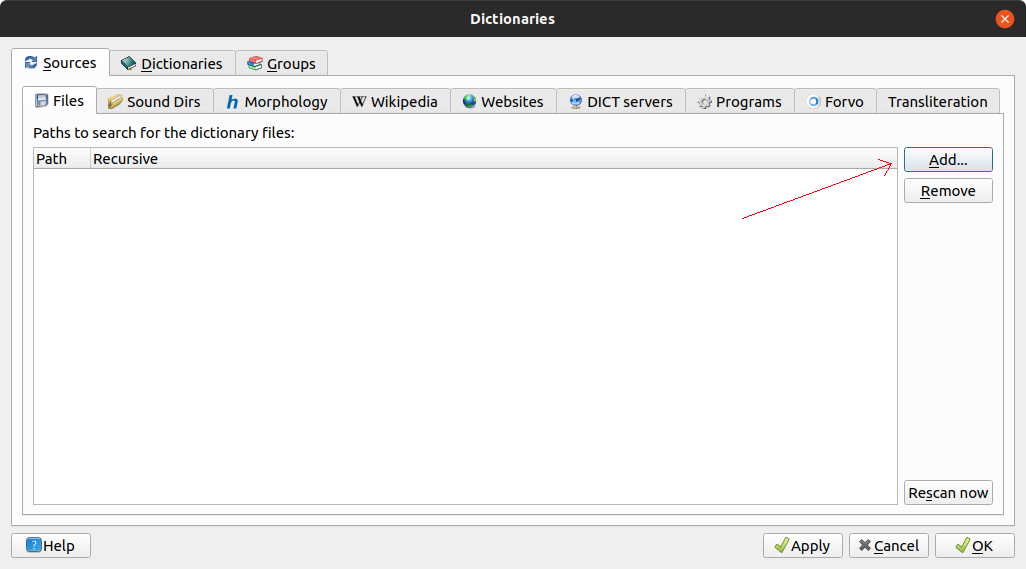
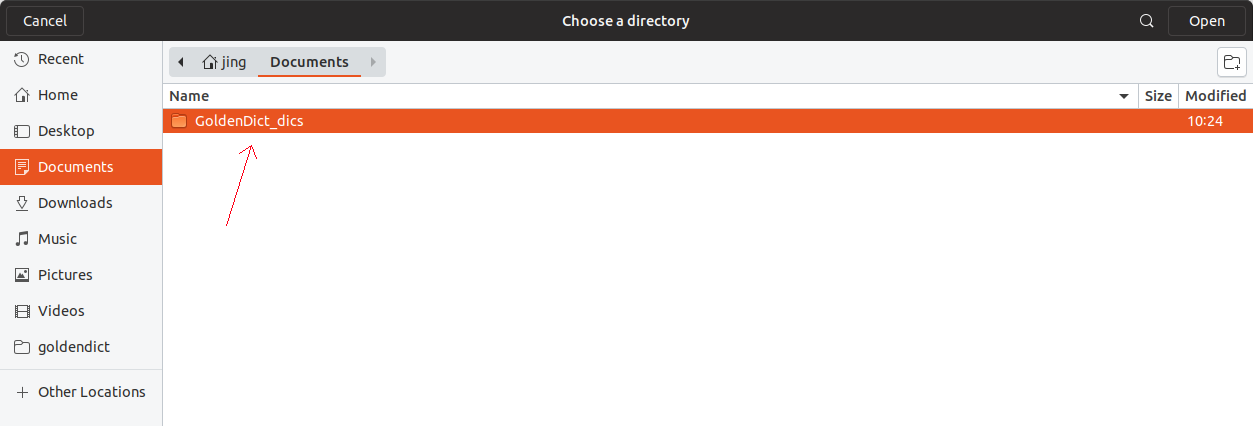

本地源词典配置效果

用户可根据自己的需要自定义本地源配置,以添加不同的词典。
网络源词典配置
网络源词典来自网络。GoldenDict软件通过添加网络源词典网址的方法获取网络源词典。
常见的网络源网址有:必应、有道、百度。
网址如下
必应:https://cn.bing.com/dict/search?q=%GDWORD%
有道:https://dict.youdao.com/search?q=%GDWORD%&ue=utf8
百度:https://fanyi.baidu.com/#en/zh/%25GDWORD%25
推荐必应网络源词典,界面好看且解释较全面。下面以配置必应网络源词典为例,介绍网络源词典配置的方法。
方法:Edit -> Dictionaries -> Sources -> Websites,点击Add,在新添的网址输入框输入相关信息,勾选Enabled复选框,点击OK,完成网络源词典配置。
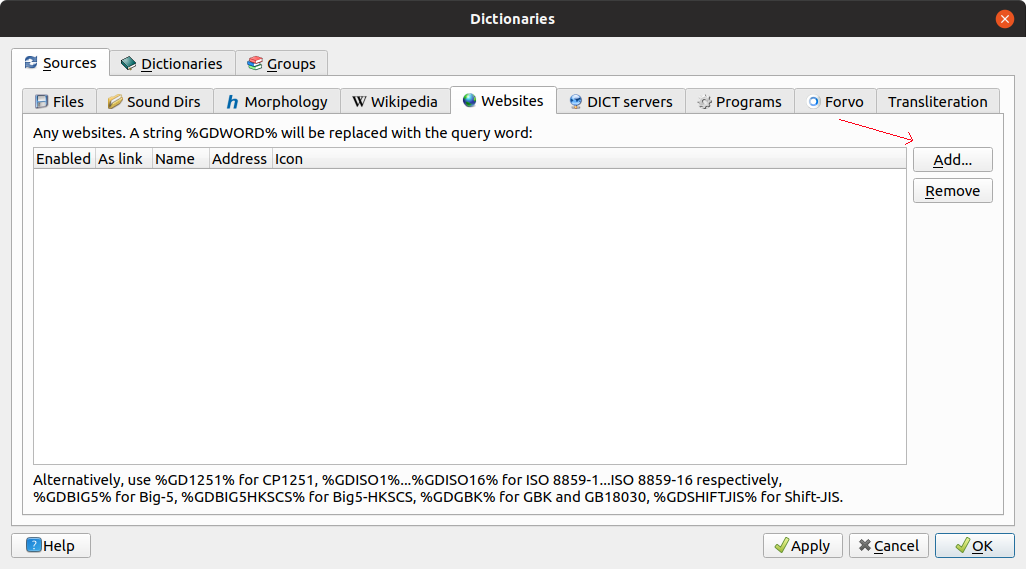
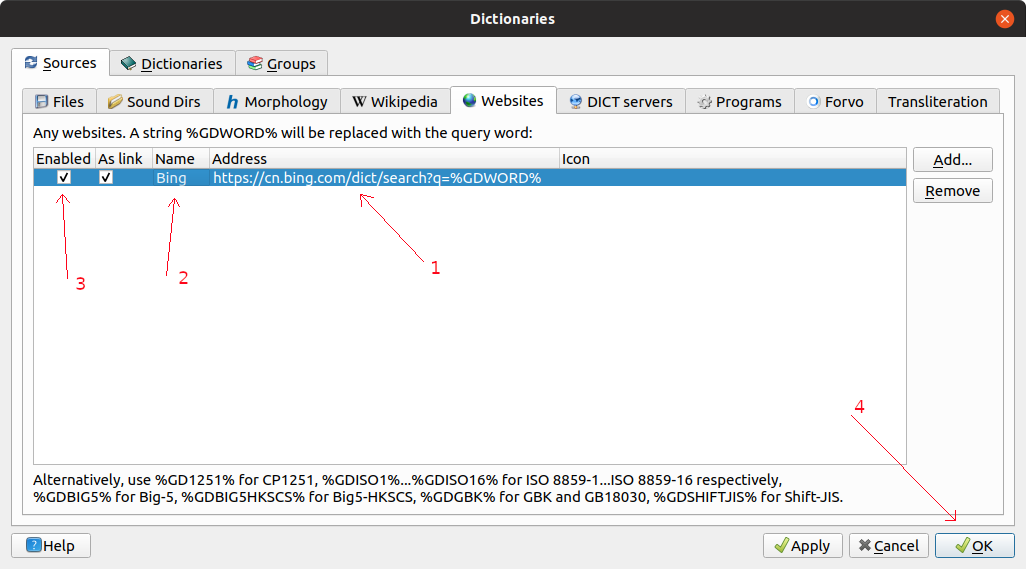
网络源词典配置效果
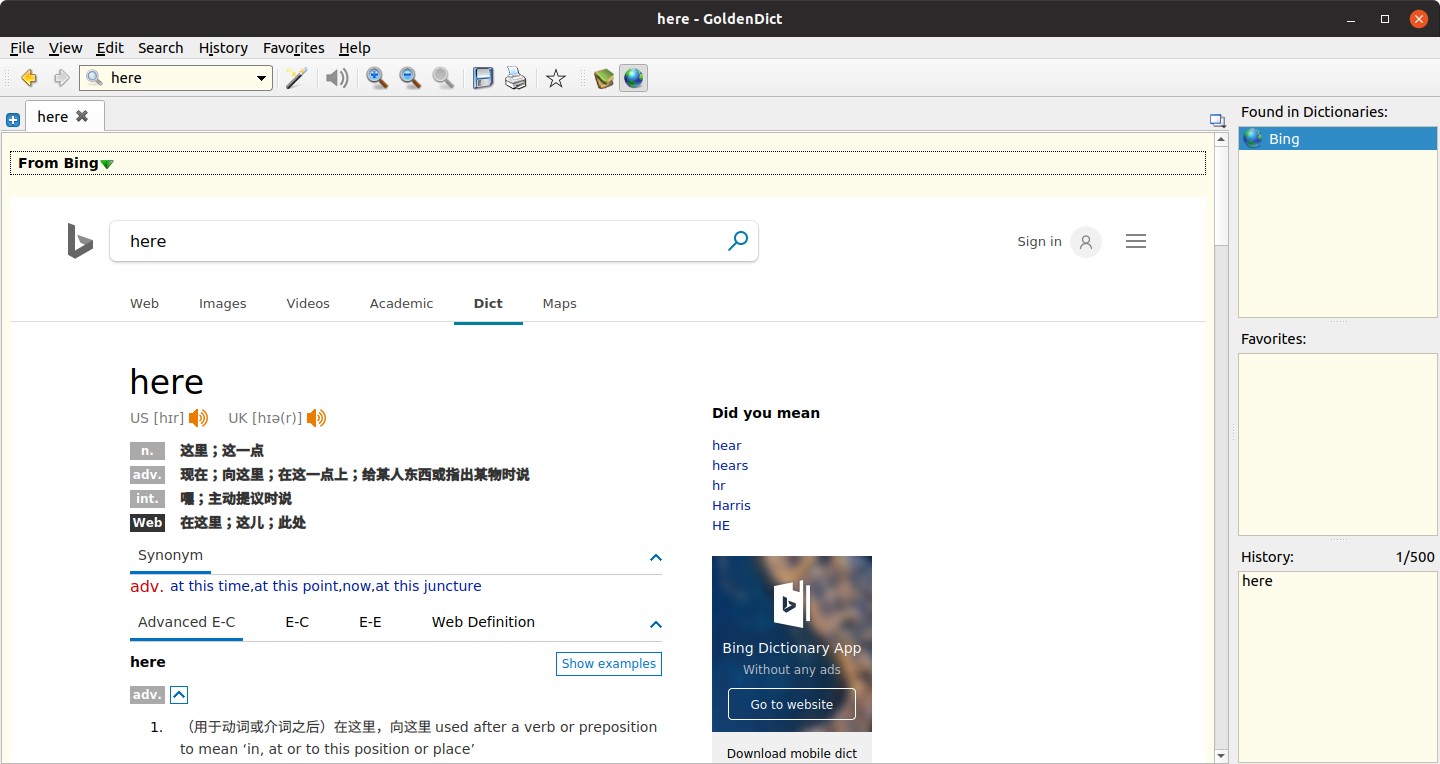
屏幕取词配置
屏幕取词配置有两种方法:使用Scan Popup方法、使用快捷键方法。下面分别介绍两种方法。
- 使用Scan Popup方法
Scan Popup配置:Edit -> Preferences -> Scan Popup,勾选相关复选框,完成Scan Popup配置。

这样就可以在任何可以选中文本的地方按下ALT键选中文本进行屏幕取词翻译。
注:屏幕取词的按键用户可根据自己习惯在选项中搭配。
- 使用快捷键方法
快捷键:Ctrl + C + C
用户可自定义,但一般用系统默认的。
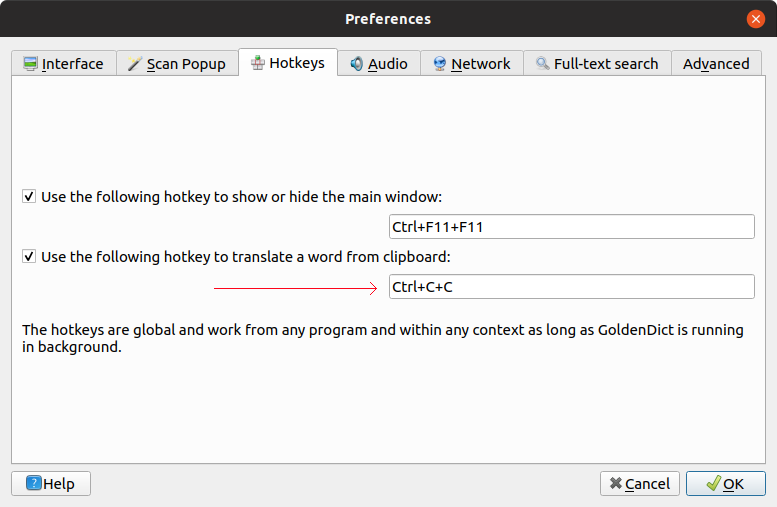
这样就可以在任何可以选中文本的地方选中文本按下快捷键进行屏幕取词翻译。
屏幕取词翻译效果
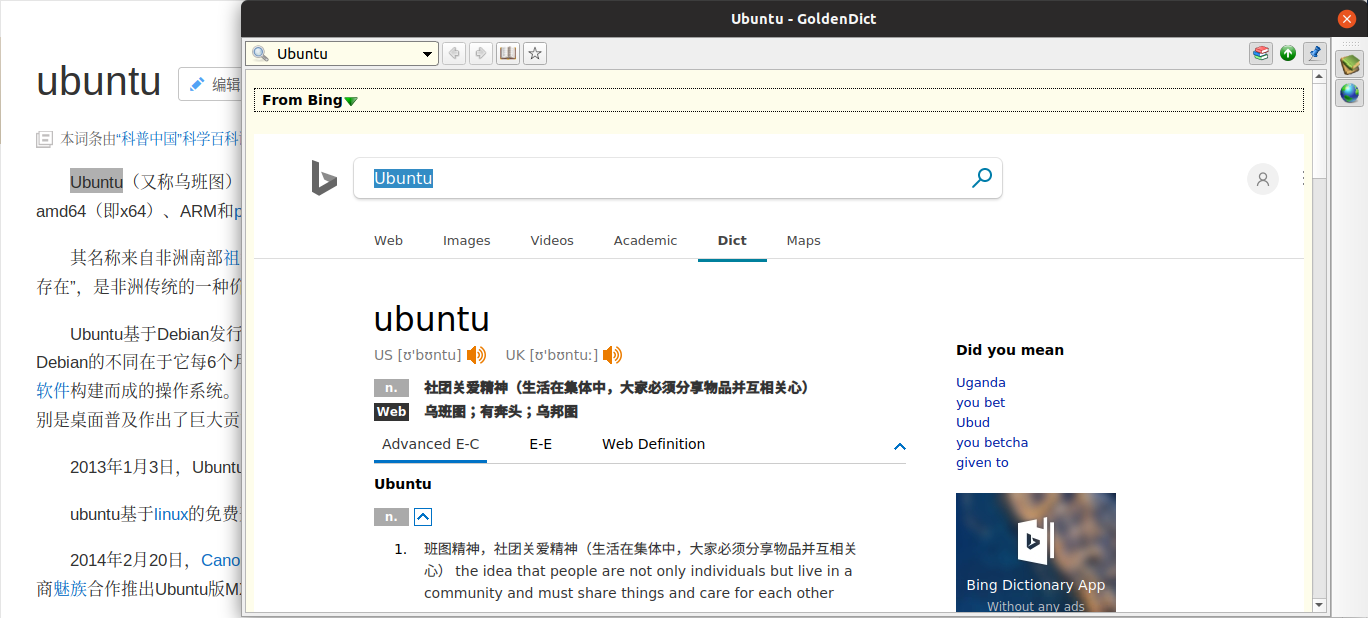




 浙公网安备 33010602011771号
浙公网安备 33010602011771号